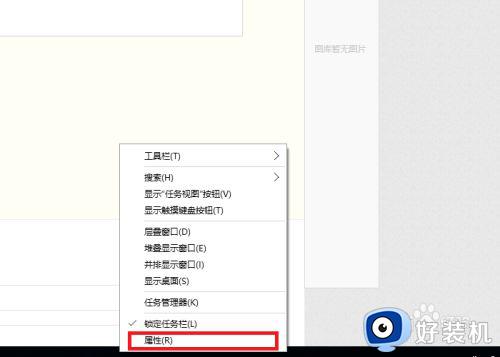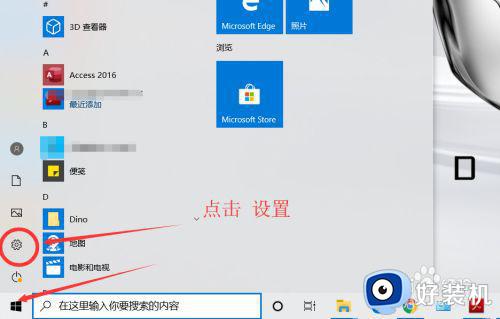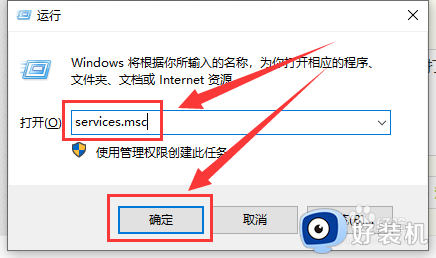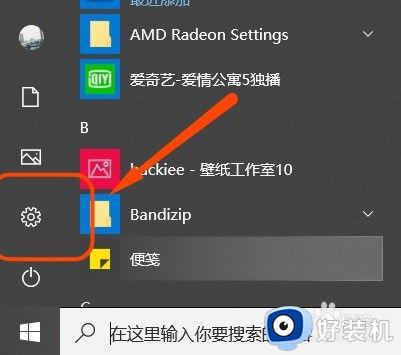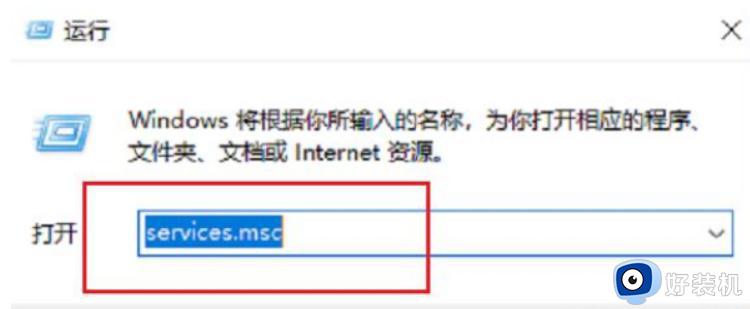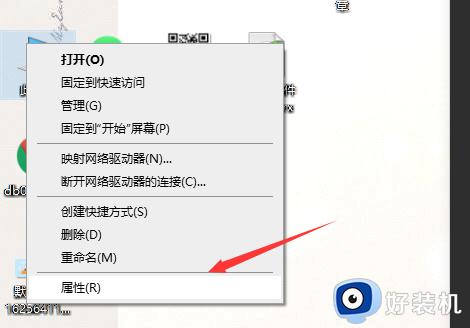怎么把Win10office2013上载中心关闭 Win10关闭office2013上载中心的方法
时间:2023-02-01 15:47:00作者:mei
office办公软件是装机必备的,日常工作办公都会使用。win10电脑安装office2013时,自动安装一个office2013上载中心,这是用来备份文件的,平时也不使用,留着占位置。那么怎么把Win10office2013上载中心关闭?现在来看下具体解决方法。
推荐:win10 64位系统
1、在开始菜单上单击右键,选择【控制面板】;
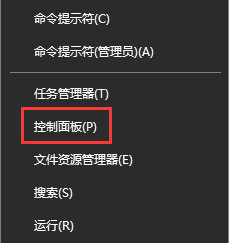
2、将查看方式修改为【大图标】,在下面点击【管理工具】按钮;
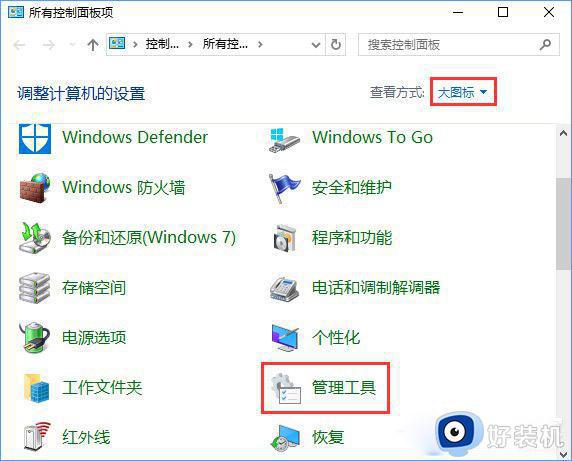
3、打开【任务计划程序】;
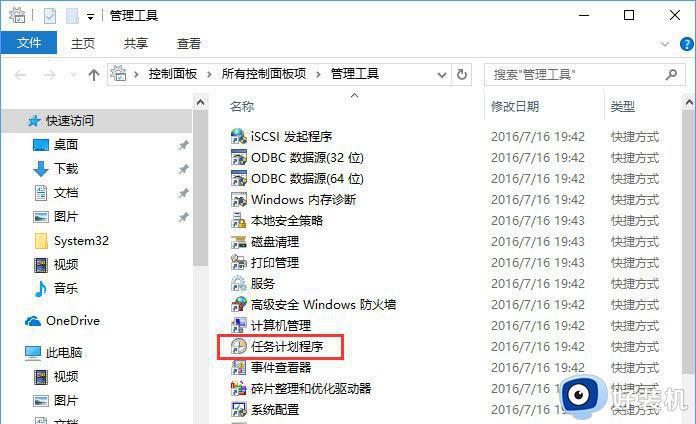
4、在左侧点击【任务计划程序库】,右键点击“MicrosoftOffice 15 Sync Maintenance” 。选择“删除”,在弹出的框中点击【是】即可。
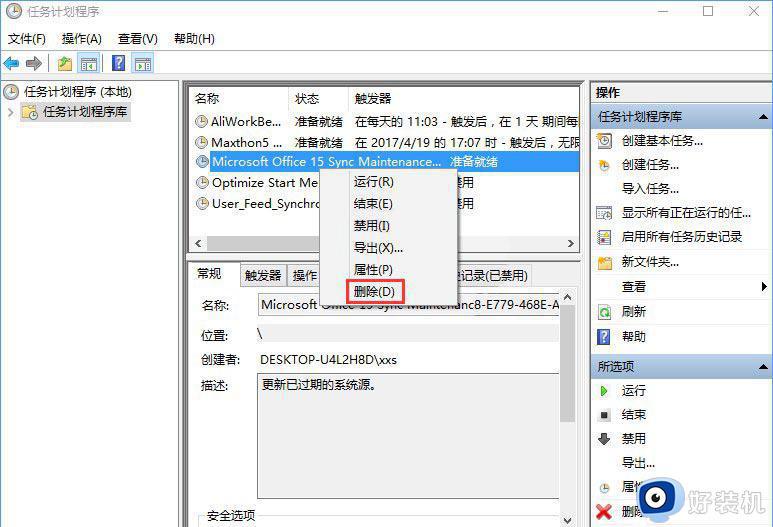
上述教程介绍Win10系统关闭office2013上载中心的方法,操作步骤简单,不懂的用户可以学习起来。